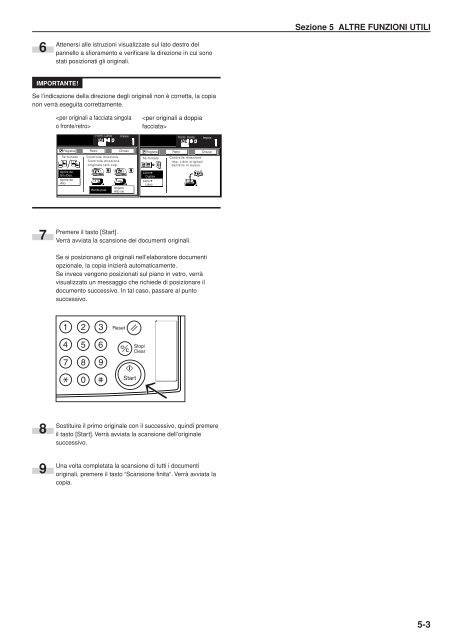- Page 1 and 2: DC 2130 DC 2140 DC 2150 MANUALE D
- Page 3 and 4: Introduzione a questa guida operati
- Page 5 and 6: 26. Aggiunta di copertine e inserim
- Page 7 and 8: 13 Realizzazione di opuscoli da ori
- Page 9 and 10: ■ Kit stampante (Pagina 8-11) ■
- Page 11: Prima di utilizzare la copiatrice,
- Page 14 and 15: 1-2 PRECAUZIONI PER L’INSTALLAZIO
- Page 16 and 17: PRECAUZIONI PER L’USO Altre preca
- Page 18 and 19: 1-6 ATTENZIONE! La spina del cavo d
- Page 20 and 21: 1-8
- Page 22 and 23: Sezione 2 NOMI DEI COMPONENTI 2-2 7
- Page 24 and 25: Sezione 2 NOMI DEI COMPONENTI ● M
- Page 26 and 27: Sezione 2 NOMI DEI COMPONENTI ( Sch
- Page 28 and 29: Sezione 3 PREPARATIVI (2) Inserimen
- Page 30 and 31: Sezione 3 PREPARATIVI ● Inserimen
- Page 32 and 33: Sezione 4 UTILIZZO DI BASE 4 4. Sel
- Page 34 and 35: Sezione 4 UTILIZZO DI BASE 2. Ingra
- Page 36 and 37: Sezione 4 UTILIZZO DI BASE 3. Inter
- Page 38 and 39: Sezione 4 UTILIZZO DI BASE 5. Modal
- Page 42 and 43: Sezione 5 ALTRE FUNZIONI UTILI 2. C
- Page 44 and 45: Sezione 5 ALTRE FUNZIONI UTILI 3. I
- Page 46 and 47: Sezione 5 ALTRE FUNZIONI UTILI 4. C
- Page 48 and 49: Sezione 5 ALTRE FUNZIONI UTILI 7 8
- Page 50 and 51: Sezione 5 ALTRE FUNZIONI UTILI 7. A
- Page 52 and 53: Sezione 5 ALTRE FUNZIONI UTILI 8. S
- Page 54 and 55: Sezione 5 ALTRE FUNZIONI UTILI 9. S
- Page 56 and 57: Sezione 5 ALTRE FUNZIONI UTILI 10.
- Page 58 and 59: Sezione 5 ALTRE FUNZIONI UTILI 9 10
- Page 60 and 61: Sezione 5 ALTRE FUNZIONI UTILI 4 5
- Page 62 and 63: Sezione 5 ALTRE FUNZIONI UTILI 12.
- Page 64 and 65: Sezione 5 ALTRE FUNZIONI UTILI 14.
- Page 66 and 67: Sezione 5 ALTRE FUNZIONI UTILI 15.
- Page 68 and 69: Sezione 5 ALTRE FUNZIONI UTILI 17.
- Page 70 and 71: Sezione 5 ALTRE FUNZIONI UTILI 19.
- Page 72 and 73: Sezione 5 ALTRE FUNZIONI UTILI (2)
- Page 74 and 75: Sezione 5 ALTRE FUNZIONI UTILI 21.
- Page 76 and 77: Sezione 5 ALTRE FUNZIONI UTILI 23.
- Page 78 and 79: Sezione 5 ALTRE FUNZIONI UTILI (3)
- Page 80 and 81: Sezione 5 ALTRE FUNZIONI UTILI 7 NO
- Page 82 and 83: Sezione 5 ALTRE FUNZIONI UTILI 4 5
- Page 84 and 85: Sezione 5 ALTRE FUNZIONI UTILI (2)
- Page 86 and 87: Sezione 5 ALTRE FUNZIONI UTILI 5 Co
- Page 88 and 89: Sezione 5 ALTRE FUNZIONI UTILI ! Se
- Page 90 and 91:
Sezione 5 ALTRE FUNZIONI UTILI 5-52
- Page 92 and 93:
Sezione 6 FUNZIONI DI GESTIONE DI C
- Page 94 and 95:
Sezione 6 FUNZIONI DI GESTIONE DI C
- Page 96 and 97:
Sezione 6 FUNZIONI DI GESTIONE DI C
- Page 98 and 99:
Sezione 6 FUNZIONI DI GESTIONE DI C
- Page 100 and 101:
Sezione 6 FUNZIONI DI GESTIONE DI C
- Page 102 and 103:
Sezione 6 FUNZIONI DI GESTIONE DI C
- Page 104 and 105:
Sezione 6 FUNZIONI DI GESTIONE DI C
- Page 106 and 107:
Sezione 6 FUNZIONI DI GESTIONE DI C
- Page 108 and 109:
Sezione 6 FUNZIONI DI GESTIONE DI C
- Page 110 and 111:
Sezione 7 GESTIONE DELLA COPIATRICE
- Page 112 and 113:
Sezione 7 GESTIONE DELLA COPIATRICE
- Page 114 and 115:
Sezione 7 GESTIONE DELLA COPIATRICE
- Page 116 and 117:
Sezione 7 GESTIONE DELLA COPIATRICE
- Page 118 and 119:
Sezione 7 GESTIONE DELLA COPIATRICE
- Page 120 and 121:
Sezione 7 GESTIONE DELLA COPIATRICE
- Page 122 and 123:
Sezione 7 GESTIONE DELLA COPIATRICE
- Page 124 and 125:
Sezione 7 GESTIONE DELLA COPIATRICE
- Page 126 and 127:
Sezione 7 GESTIONE DELLA COPIATRICE
- Page 128 and 129:
Sezione 7 GESTIONE DELLA COPIATRICE
- Page 130 and 131:
Sezione 7 GESTIONE DELLA COPIATRICE
- Page 132 and 133:
Sezione 7 GESTIONE DELLA COPIATRICE
- Page 134 and 135:
Sezione 7 GESTIONE DELLA COPIATRICE
- Page 136 and 137:
Sezione 7 GESTIONE DELLA COPIATRICE
- Page 138 and 139:
Sezione 7 GESTIONE DELLA COPIATRICE
- Page 140 and 141:
Sezione 7 GESTIONE DELLA COPIATRICE
- Page 142 and 143:
Sezione 7 GESTIONE DELLA COPIATRICE
- Page 144 and 145:
Sezione 7 GESTIONE DELLA COPIATRICE
- Page 146 and 147:
Sezione 7 GESTIONE DELLA COPIATRICE
- Page 148 and 149:
Sezione 7 GESTIONE DELLA COPIATRICE
- Page 150 and 151:
Sezione 7 GESTIONE DELLA COPIATRICE
- Page 152 and 153:
Sezione 7 GESTIONE DELLA COPIATRICE
- Page 154 and 155:
Sezione 7 GESTIONE DELLA COPIATRICE
- Page 156 and 157:
Sezione 7 GESTIONE DELLA COPIATRICE
- Page 158 and 159:
Sezione 7 GESTIONE DELLA COPIATRICE
- Page 160 and 161:
Sezione 7 GESTIONE DELLA COPIATRICE
- Page 162 and 163:
Sezione 7 GESTIONE DELLA COPIATRICE
- Page 164 and 165:
Sezione 7 GESTIONE DELLA COPIATRICE
- Page 166 and 167:
Sezione 7 GESTIONE DELLA COPIATRICE
- Page 168 and 169:
Sezione 7 GESTIONE DELLA COPIATRICE
- Page 170 and 171:
Sezione 7 GESTIONE DELLA COPIATRICE
- Page 172 and 173:
Sezione 7 GESTIONE DELLA COPIATRICE
- Page 174 and 175:
Sezione 7 GESTIONE DELLA COPIATRICE
- Page 176 and 177:
Sezione 7 GESTIONE DELLA COPIATRICE
- Page 178 and 179:
Sezione 8 EQUIPAGGIAMENTO OPZIONALE
- Page 180 and 181:
Sezione 8 EQUIPAGGIAMENTO OPZIONALE
- Page 182 and 183:
Sezione 8 EQUIPAGGIAMENTO OPZIONALE
- Page 184 and 185:
Sezione 8 EQUIPAGGIAMENTO OPZIONALE
- Page 186 and 187:
Sezione 8 EQUIPAGGIAMENTO OPZIONALE
- Page 188 and 189:
Sezione 8 EQUIPAGGIAMENTO OPZIONALE
- Page 190 and 191:
Section 9 TROUBLESHOOTING 9-2 Messa
- Page 192 and 193:
Sezione 9 LOCALIZZAZIONE DEI GUASTI
- Page 194 and 195:
Sezione 9 LOCALIZZAZIONE DEI GUASTI
- Page 196 and 197:
Sezione 9 LOCALIZZAZIONE DEI GUASTI
- Page 198 and 199:
Sezione 9 LOCALIZZAZIONE DEI GUASTI
- Page 200 and 201:
Sezione 9 LOCALIZZAZIONE DEI GUASTI
- Page 202 and 203:
Sezione 9 LOCALIZZAZIONE DEI GUASTI
- Page 204 and 205:
Sezione 10 MANUTENZIONE E INFORMAZI
- Page 206 and 207:
Sezione 10 MANUTENZIONE E INFORMAZI
- Page 208 and 209:
Sezione 10 MANUTENZIONE E INFORMAZI
- Page 210 and 211:
Sezione 10 MANUTENZIONE E INFORMAZI
- Page 212 and 213:
Sezione 10 MANUTENZIONE E INFORMAZI
- Page 214 and 215:
Appendice: grafico delle combinazio
- Page 216 and 217:
10-14
- Page 218 and 219:
M MANUTENZIONE E INFORMAZIONI OPERA
- Page 220 and 221:
NOTE
- Page 223:
* Per ottenere sempre i migliori ri